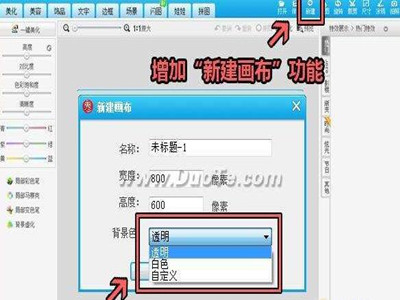美图秀秀设置背景透明 美图秀秀设置大解析
作者:佚名 来源:星空下载站 时间:2017-06-01
现在我们都需要用到美图秀秀这些批图软件,来使我们的照片达到更好的效果,今天我们就来介绍一下美图秀秀设置背景这个功能。
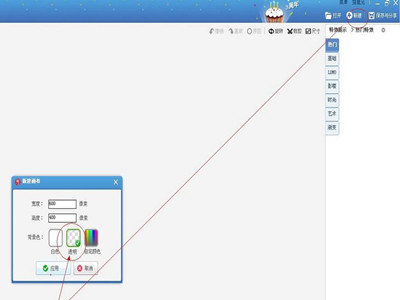
安装并打开您电脑上的美图秀秀,打开后如下图所示选择“美化图片”,进入到主页面后会出现如下图让您打开图片的窗口,点击“打开一张图片”,选择你需要处理的图片,图片打开后,选择如下图中的“抠图笔”,会出现一个让您选择抠图方式的窗口打开选择窗口后在这里我们介绍第一种“1 自动抠图”,然后会进入到抠图的操作窗口,如下图所示将您需要保留的部分用笔画上,切记中间不能停顿,要一起喝成,完成抠图后点击“确认”。
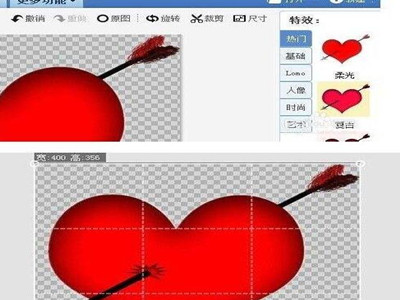
抠图完毕后,会发现软件进入到一个调整图片大小的窗口,并且此时背景已经是透明的了,可以适当的调整一下大小和位置,在选择软件右上角的“裁剪”调整图片大小,然后点击确定按钮,最后将您制作好的图片保存下,此处切记,务必选择“png”格式,然后您就可以欣赏您的杰作了。
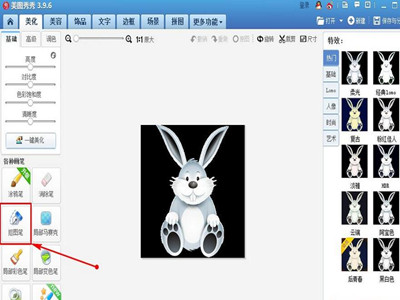
就这样轻轻松松几个步骤,就可以帮你们把图片设置成透明啦,是不是很神奇,那你们快自己试试把,效果一定很棒哦。